
cryptic disk(磁盘加密工具)
v2.4.9.0 绿色- 软件大小:2.06 MB
- 更新日期:2019-10-10 14:09
- 软件语言:简体中文
- 软件类别:加密工具
- 软件授权:免费版
- 软件官网:待审核
- 适用平台:WinXP, Win7, Win8, Win10, WinAll
- 软件厂商:

软件介绍 人气软件 下载地址
Cryptic Disk是一款专业的磁盘加密工具,在界面方面,该应用程序采用了直观的方法,采用了具有简约外观的简单窗口。它显示了一个通常包含加密容器的空列表,因此您可以从头开始创建一个新列表(以后可以安装为Cryptic Disk Volume .crv文件)。该工具为您提供了一个易于使用的向导,可根据需要创建任意数量的容器文件,因此您可以按照七个步骤完成工作。有必要指出新容器的文件路径和大小(以kB,MB或GB为单位)。您可以扩展文件的大小,并允许程序通过在其标头中写入标记来自动识别容器的安全状态。此外,您必须创建一个FAT或NTFS文件系统,可以通过建立文件系统群集的大小和卷级别来对其进行格式化(可以使用快速和普通格式模式)。可以为容器选择标头密钥派生和数据加密算法,预览加密密钥,应用密码保护或使用密钥文件进行访问,以及在将新容器放在一起之前查看所有设置,如果需要,可以返回进行任何更改必要。指定密码或选择密钥文件后,可以将容器文件无缝地安装到任何驱动器号或文件夹中。您可以根据需要安装任意数量的容器文件,单击即可全部卸载,更改密码或密钥文件,与其他用户共享容器并管理权限,以及导出和导入标题。可以将Cryptic Disk设置为在每次系统启动时运行,直到另行通知。您可以创建系统托盘图标以进行快速访问,并在最小化或隐藏系统托盘通知时将其发送到该位置,或者隐藏系统托盘通知以使该应用程序不具有干扰性,还可以分配热键来显示/隐藏主窗口并卸载所有已安装的卷。
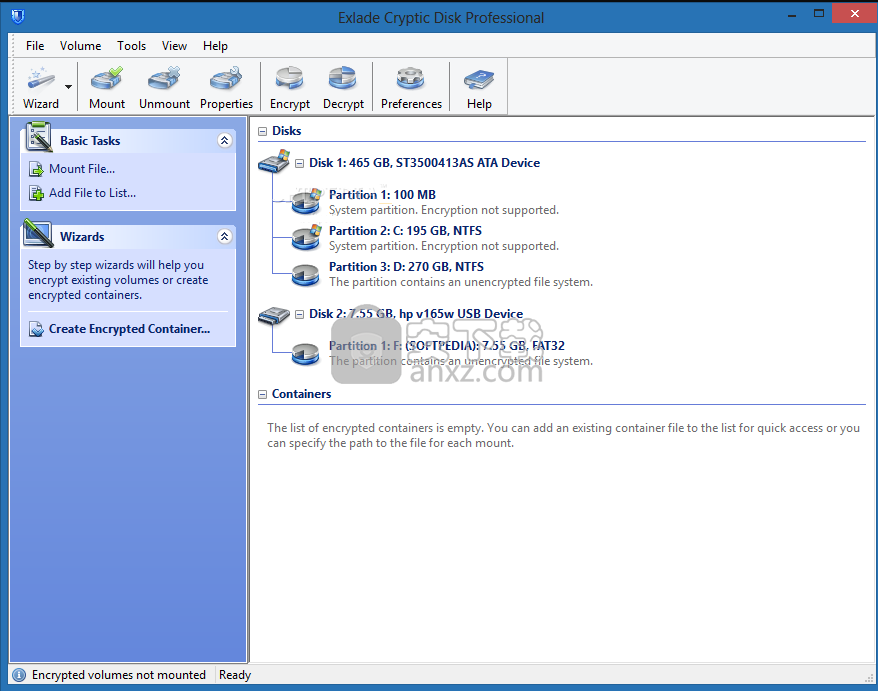
软件功能
Cryptic Disk是一个功能强大的软件应用程序,专门用于帮助您创建和加密虚拟磁盘以及物理HDD,笔式驱动器或存储卡。
方便携带
该程序使您可以选择将其安装在硬盘上还是便携式版本。后者使您可以轻松地在任何可以使用的计算机上运行它,只需将程序文件放在USB闪存驱动器上,而不必担心会经历繁琐的安装过程。
此外,通过选择Exlade Cryptic Disk的便携式版本,您应该知道Windows注册表和“开始”菜单将不会受到任何更改,并且在删除后将不会留下任何痕迹。
易于使用的环境
该界面非常简单,因为主窗口包含一个菜单栏,一个导航窗格,几个按钮和一个面板,可让您查看检测到的所有磁盘和创建的容器。高级用户和新手用户都可以轻松找到解决方法。万一遇到一些困难,您应该知道其中提供了广泛的帮助内容。而且,甚至集成了一些向导,因此您可以在所有步骤中得到指导。
存在的一些选择
使用此实用程序,您可以创建和装入自定义大小的虚拟加密容器,以及使用两种方法对分区进行加密。更准确地说,一种不会带来任何形式的信息丢失,而另一种不会在卷上存储可用数据。
密码可以随时更改,也可以完全删除。键盘快捷键可以分配给几乎所有可用选项,您可以查看音量属性并更改工具的语言。
总结起来,Cryptic Disk在加密和解密数据时被证明是一款功能强大且有用的软件。响应时间长,CPU和内存使用率低,环境直观并且有很多选项可供选择。
软件特色
使用这个简单的应用程序对磁盘分区以及其他外部设备进行加密和解密,并创建加密的容器
拒绝加密,以便加密卷不包含任何可用于证明它们是加密磁盘或容器的签名
支持不同的加密算法来加密数据:AES / Rijndael,蛇,Twofish,Blowfish,CAST6
能够使用任何可用的驱动器号或NTFS磁盘上的空文件夹来安装加密的容器/磁盘
安装后支持自动恢复对加密磁盘上共享资源的访问设置
从容器文件创建虚拟加密磁盘,并将其安装为单独的磁盘
支持64位系统和Microsoft®Windows®Vista®OS。
分区或整个磁盘(例如USB存储设备,硬盘驱动器等)的加密。
加密的磁盘和分区可以随时转换回常规磁盘和分区。
用户透明的自动数据加密(“即时”加密)。
加密算法:密钥长度为256位的AES和CBC加密模式。
通过分配对加密磁盘的不同访问权限来支持多用户系统。
通过本地网络访问加密的磁盘。对其的访问权限仅设置一次,并保存以备将来使用。
无需事先安装即可使用该程序的可能性。
使用说明
要在Windows中启动程序,请使用安装期间创建的程序快捷方式或位于程序文件夹中的文件CrypticDisk.exe。
该程序通过检测系统中的磁盘来开始其工作。在此过程中,程序将显示启动屏幕。
如果程序的启动受密码保护,则只有在输入正确的密码后才开始搜索磁盘。
程序的主窗口包括两部分:
•磁盘和分区面板;
•用于快速访问程序功能的栏(也称为“右侧栏”)。
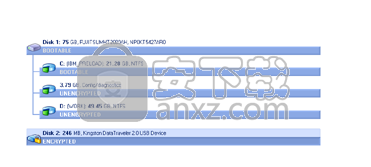
启动该程序后,将在状态区域中创建一个图标。右键单击该图标时,将出现一个弹出菜单,可访问主程序功能。该程序始终在“阴影”模式下工作。为了正确断开可移动加密磁盘的连接,这是必需的。退出程序时,所有已安装的加密磁盘将自动卸载。
该程序非常简单:选择所需的磁盘或分区,然后选择要使用的磁盘或分区。
可以在右侧程序窗格,顶部程序窗格,主菜单,弹出菜单(在磁盘/分区列表或系统图标中)中选择操作。
该程序中实现了对磁盘和分区的以下类型的操作:
创建加密的磁盘/分区
您可以从任何非系统磁盘或分区中创建加密磁盘。无法对安装了操作系统的磁盘和分区进行加密。
擦除加密的磁盘/分区
您可以将加密的磁盘或分区转换回普通磁盘或分区。在这种情况下,存储在其上的全部信息将丢失。
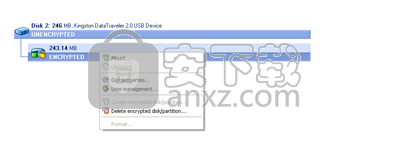
将加密的磁盘/分区挂载到系统上
挂载加密的磁盘或分区后,新的逻辑磁盘将出现在系统上。它将标有您指定的字母。之后,您使用加密磁盘/分区的工作将与使用常规逻辑磁盘的工作没有不同。
卸载加密的磁盘/分区
卸载加密磁盘或分区后,相应的逻辑磁盘将自动从系统中删除。
管理加密磁盘/分区的用户
加密磁盘/分区的管理员(创建此磁盘/分区的用户)可以管理用户列表,指定用户的密码和访问权限,添加或删除用户。
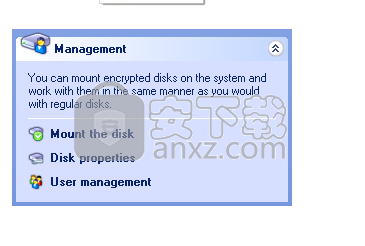
加密的磁盘/分区属性
每个加密的磁盘/分区都有一组单独的属性,在安装此磁盘/分区时要考虑这些属性。
创建加密的磁盘和分区
借助Cryptic Disk,您可以将任何常规的非系统磁盘或分区转换为加密的磁盘。为此,您应该选择标记为“ NOT ENCRYPTED”的磁盘/分区,然后在右侧或上方的栏或菜单中选择“创建加密的磁盘”项。

程序中每个磁盘/分区有4种状态:
•桌
这意味着当前正在运行的操作系统位于此磁盘/分区上。无法加密此类磁盘/分区。
•未加密
这是常规磁盘或分区。您可以将这样的磁盘/分区转换为加密的磁盘/分区。
•加密
未挂载的加密磁盘/分区的标签如下。
•安装
这是安装在系统上的加密磁盘/分区。
支持所有类型的存储设备:常规硬盘,USB外部HDD,闪存驱动器,闪存卡等。
选择“创建磁盘”项目后,向导窗口将出现在屏幕上。您可以使用它输入用户名和密码,以便对加密的磁盘/分区进行管理访问。
用户名和密码的最大长度为64个字符。
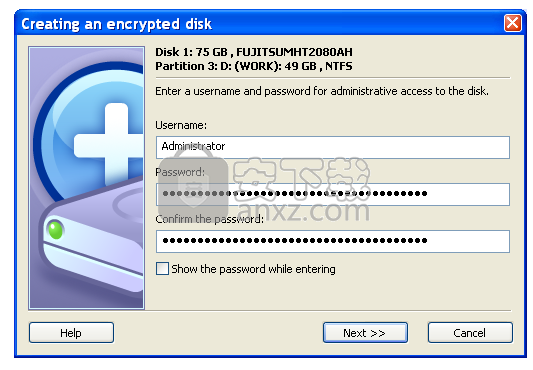
移至下一个窗口后,将开始基于随机数生成磁盘/分区加密密钥。当您移动鼠标时,生成速率会增加,并且键中会填充“真正随机”的数字。
在此窗口的底部,您可以指定是否要使用随机数据“擦除”磁盘/分区。 “擦除”过程需要一段时间,并且取决于磁盘/分区的大小。另一方面,将完全不可能恢复信息并分析存储在其中的数据的大小。如果您拒绝“擦除”磁盘,则加密磁盘的创建将很快完成(将不超过几分钟)。
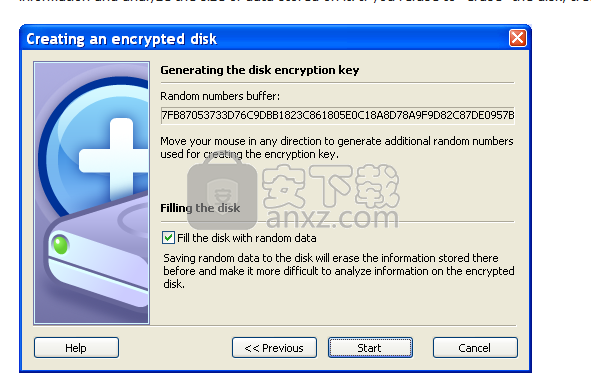
单击“开始”按钮后,程序将警告用户所有存储在所选磁盘/分区上的信息都将丢失,然后开始创建加密磁盘的过程。应该提到的是,当您加密包含任何分区的整个磁盘时,所有这些分区以及它们上的信息都会丢失。
该过程完成后,该程序将为您提供格式化已创建的加密磁盘/分区的功能。之后,可以认为创建加密磁盘的过程已成功完成。
在向导的最后一页上,您将能够将加密密钥保存在一个文件中,以防密码丢失。
创建新的加密磁盘/分区后,其属性将设置为“首选项”对话框的“新磁盘属性”页面上指定的默认值。
擦除加密的磁盘和分区
您始终可以擦除加密的磁盘或分区,然后将其转换回普通磁盘。为此,您应该选择标记为“ ENCRYPTED”的磁盘/分区,然后在右侧或上方的栏或菜单中选择“擦除加密的磁盘”项。选择此项后,程序将显示一个对话框,以确认擦除加密磁盘/分区的操作。
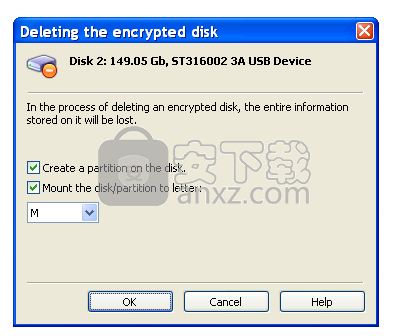
如果加密磁盘是在整个硬盘驱动器的基础上创建的,则删除后将没有分区。为了使用这样的磁盘,建议您通过专用软件(Windows内置的实用程序)将其划分为分区,或者在删除加密磁盘之前选中“创建分区”复选框。如果您要擦除从可移动磁盘(例如,闪存驱动器)和常规分区创建的加密磁盘,并且启用了“将磁盘/分区分区为字母”选项,则可以格式化常规未加密磁盘/您刚创建的分区。
挂载加密的磁盘/分区
加密磁盘/分区上的所有文件均以加密形式存储。密码是访问受保护数据所必需的。
在程序主窗口中选择一个加密的磁盘或分区(标记为“ ENCRYPTED”),然后在右侧或上方或菜单栏中选择“安装加密的磁盘”项。
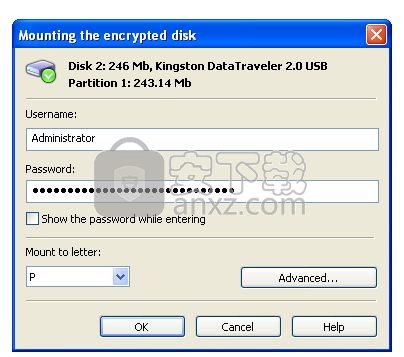
选择此项后,程序将要求您输入用户名和密码,以成功解密磁盘上的信息。如果无法解密磁盘,程序将认为密码无效。
单击“高级”按钮将打开一个对话框,您可以在其中更改安装选项:
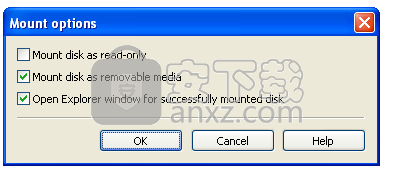
您可以在同一对话框中指定一些其他参数。
•挂载
您可以从列表中选择任何字母来装入加密的磁盘/分区。
•将磁盘挂载为只读
如果选择此选项,则装入的磁盘将不允许您保存/删除文件。
•将磁盘挂载为可移动介质
安装的磁盘将在系统中显示为可移动。
•打开资源管理器窗口以成功安装磁盘
如果磁盘安装成功,将自动打开一个窗口,其中存储了文件。
成功安装磁盘/分区后,系统中将显示一个逻辑磁盘。它和普通的没有什么不同。将在安装过程中使用指定的字母标记该标签。
可以对安装的磁盘进行扫描,整理碎片并设置为通过网络进行访问。
多用户访问
加密磁盘支持多用户访问加密磁盘和分区。这意味着每个加密的磁盘/分区可以具有其用户列表,这些用户列表具有单独的密码和访问权限。磁盘管理员(创建磁盘的用户)或管理员授权的其他用户可以管理用户列表。
要访问用户列表,请在程序主窗口中选择一个加密的磁盘或分区(标记为“ ENCRYPTED”或“ MOUNTED”),然后在右侧或上方的栏中或在菜单栏中选择“ User Management”项。菜单。之后,程序将要求您输入访问密码。如果用户无权管理用户列表,则将无法获得相应的访问权限。
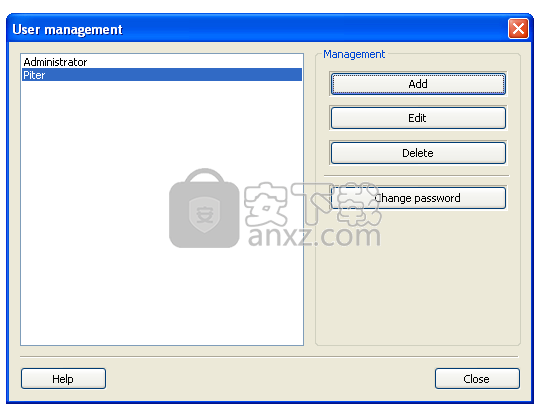
此对话框显示当前磁盘的所有用户的列表,并允许您执行以下操作:•添加
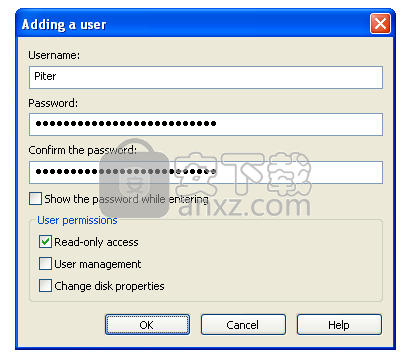
通过指定用户名,密码和访问权限来添加新用户。
•编辑
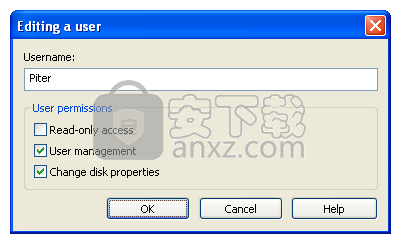
编辑用户名和访问权限。
•删除
永久删除现有用户。
如果需要一次删除多个用户,则可以通过按住Ctrl键或Shift键来选择多个用户。
• 更改密码
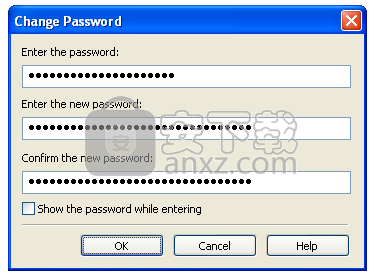
更改现有用户的密码。您将必须输入旧密码。
每个用户可以具有以下访问权限:
•只读访问
如果设置了这样的限制,则用户可以装载该磁盘/分区并从中读取数据,但是他既不能向该磁盘/分区中写入任何内容,也不能从其中删除任何内容。
• 用户管理
具有这些权限的用户可以编辑用户列表,包括其自己的用户名,密码和访问权限。
•更改磁盘属性
这些权限允许用户更改加密磁盘/分区的属性。
新版功能
该程序的界面已完全重新设计。
用于保护加密磁盘上数据的算法已经过大量修改,这使我们能够大大改善程序的数据保护方面。
新增了一种加密磁盘的功能,而不会丢失任何信息-磁盘上存储的所有信息均已加密。
添加了基于作为物理驱动器安装的文件容器创建虚拟加密磁盘的功能。
默认情况下,加密磁盘没有签名,可以帮助确定这些磁盘是由Cryptic Disk创建的。
添加了将加密磁盘安装到NTFS卷上的空文件夹的功能。
要访问加密磁盘,用户现在可以使用密码和密钥文件。
现在,安装程序具有新的“提取”模式,使用户可以提取所有程序文件以供便携式使用(无需安装即可启动)。
该程序可以在安装或卸载加密磁盘时自动播放声音文件,启动程序或脚本(CMD Shell,Windows脚本,PowerShell)。
添加了在现有加密磁盘中创建隐藏加密磁盘的功能。该程序支持隐藏的加密磁盘的多个嵌套级别:可以创建多达三个级别的深度的隐藏磁盘。
当在多处理器和多核平台上使用加密磁盘时,程序驱动程序将使用所有可用的核进行加密,从而极大地提高了加密和解密操作的速度。
除了AES(Rijndael)算法外,该程序现在还支持Serpent,Twofish,Blowfish和CAST6。
增加了使用多种加密算法的级联加密支持。用户现在可以选择算法及其顺序。此功能可以将加密密钥的长度增加到2944位,并显着提高数据保护的质量。
该程序的新版本具有一种安全机制,可防止暴力攻击符合PKCS#5 v2.0规范。用户可以选择用于获取标头加密密钥的算法:HMAC-SHA-512,HMAC-RIPEMD-256或HMAC-Whirlpool。
“ CBC”数据加密模式已被“ XTS”代替,“ XTS”是专门为在存储设备上加密数据并驱动所有不同类型而开发的。
添加了一个虚拟键盘,以防止键盘记录程序拦截密码。
改进了对动态卷(软件RAID阵列)的支持。
卸载其他程序使用的加密磁盘时,“加密磁盘”会显示相应的通知,其中包含这些程序的列表。
在安装和卸载加密磁盘时,系统面板中会显示相应的通知。
现在,您可以为每个加密磁盘定义单独的热键,以便快速安装和卸载。
驱动器标头的备份副本存储在每个加密磁盘的末尾(如果磁盘开头的主标头块已损坏,则可以使用该副本)。
已实现了新的磁盘头导入/导出功能,而不是旧的加密密钥导出/导入功能(到文件/从文件)。
添加了对Windows Vista和Windows 7的完整UAC(“用户帐户控制”)支持。
添加了一个包含程序使用提示的窗口。
增加了在程序服务器上手动和自动检查程序更新的可能性。
更新日志
Bug修复:
修复了在挂载加密磁盘时负责自动恢复常规访问设置的功能中出现的错误。
修复了导致系统屏幕保护程序工作出现问题的错误。
修复了用户在Windows Vista和Windows 7中启用UAC(“用户帐户控制”)登录时自动启动程序的错误。
该程序不再允许管理用户及其权限的数据库。现在,您可以为此使用标准OS功能。
不再支持“自动安装”功能。而是,用户可以为每个加密磁盘配置单独的热键组合。
不再支持由程序的较早版本(加密磁盘2.x)创建的加密磁盘(由于新版本中加密磁盘的结构和保护算法的变化)。
不支持不对其分区表进行加密的磁盘加密,以排除其被操作系统损坏的可能性。该程序建议在此类磁盘上创建一个分区。
人气软件
-

文件夹加密软件免费版 0.73 MB
/简体中文 -

WD Security(西数移动硬盘加密软件) 14.6 MB
/简体中文 -

顶级加密软件 PGP Desktop 9.9.0 中文注册版 40.00 MB
/简体中文 -

PC微信加密图片解密工具 0.01 MB
/简体中文 -

便携式文件夹加密器 1.10 MB
/简体中文 -

USB Copy Protection(USB复制保护工具) 27.55 MB
/简体中文 -

Virbox Protector加壳工具 10.1 MB
/简体中文 -

密齿私人文件柜 16.2 MB
/简体中文 -

TrueCrypt 7.1a 简体中文版 1.38 MB
/简体中文 -

AfterCodecs中文汉化版 10.1 MB
/简体中文


 河南互诚通 v5.0.0.2
河南互诚通 v5.0.0.2  gilisoft usb encryption 11(U盘加密软件) v11.0.0 中文
gilisoft usb encryption 11(U盘加密软件) v11.0.0 中文  Granite Portable(U盘文件加密工具) v2.0.0.0 免费版
Granite Portable(U盘文件加密工具) v2.0.0.0 免费版  Abelssoft CryptBox 2020 v8.1
Abelssoft CryptBox 2020 v8.1 









